显示器刷新率,小编告诉你显示器刷新率怎么调
分类:windows7教程 发布时间:2018-04-09 09:47:59
给显示器设置合理的分辨率和刷新频率不仅方便我们欣赏观察,更可以保护我们的眼睛。有些朋友感觉屏幕抖动或是特殊需要想要调刷新率该怎么设置呢?懂的用户都会调整一个适合自己的显示器屏幕,下面,小编就来跟大家讲解显示器刷新率的调节方法。
有时用户在操作电脑的时候,发现电脑的显示器出现一闪一闪的情况,没什么太大的故障,就是对眼睛非常的不舒服,这种情况的出现一般都是屏幕刷新率没有调好,刷新率怎么调节呢?下面,小编就来跟大家分享显示器刷新率的调节的操作流程了。
显示器刷新率怎么调
首先在Win10桌面空白处,单机鼠标右键,在弹出的菜单中,点击进入“显示设置”

显示器刷新率系统软件图解1
点击显示设置最底部的“高级设置”
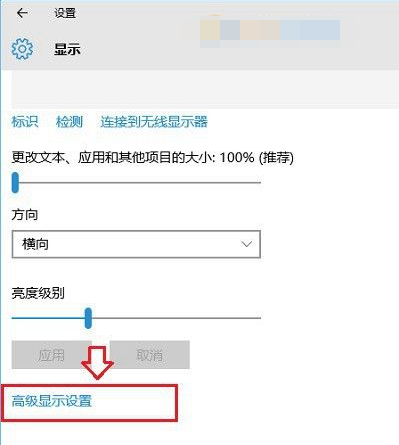
刷新率系统软件图解2
继续点击高级设置最底部的“显示适配器属性”

刷新率系统软件图解3
在最后的显示适配器属性中,在顶部切换到“监视器”选项,就可以看到“屏幕刷新率”设置了
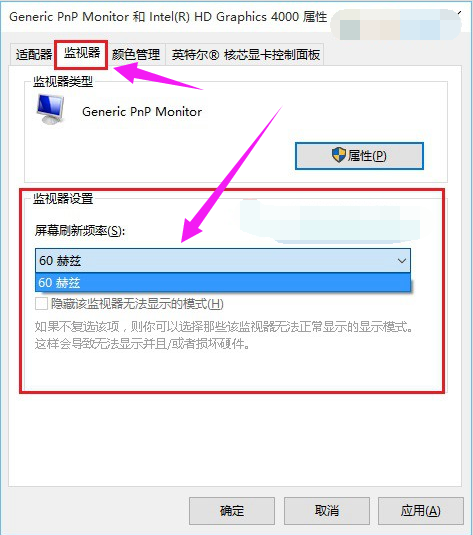
电脑显示器系统软件图解4
以上就是显示器刷新率的调节的操作流程了。






 立即下载
立即下载







 魔法猪一健重装系统win10
魔法猪一健重装系统win10
 装机吧重装系统win10
装机吧重装系统win10
 系统之家一键重装
系统之家一键重装
 小白重装win10
小白重装win10
 杜特门窗管家 v1.2.31 官方版 - 专业的门窗管理工具,提升您的家居安全
杜特门窗管家 v1.2.31 官方版 - 专业的门窗管理工具,提升您的家居安全 免费下载DreamPlan(房屋设计软件) v6.80,打造梦想家园
免费下载DreamPlan(房屋设计软件) v6.80,打造梦想家园 全新升级!门窗天使 v2021官方版,保护您的家居安全
全新升级!门窗天使 v2021官方版,保护您的家居安全 创想3D家居设计 v2.0.0全新升级版,打造您的梦想家居
创想3D家居设计 v2.0.0全新升级版,打造您的梦想家居 全新升级!三维家3D云设计软件v2.2.0,打造您的梦想家园!
全新升级!三维家3D云设计软件v2.2.0,打造您的梦想家园! 全新升级!Sweet Home 3D官方版v7.0.2,打造梦想家园的室内装潢设计软件
全新升级!Sweet Home 3D官方版v7.0.2,打造梦想家园的室内装潢设计软件 优化后的标题
优化后的标题 最新版躺平设
最新版躺平设 每平每屋设计
每平每屋设计 [pCon planne
[pCon planne Ehome室内设
Ehome室内设 家居设计软件
家居设计软件 微信公众号
微信公众号

 抖音号
抖音号

 联系我们
联系我们
 常见问题
常见问题



